Uživatelská příručka robotického ramene PhotoRobot V8

Následující instalační příručka poskytuje technické pokyny pro konfiguraci a provoz robotického ramene V8 od společnosti PhotoRobot. Tyto informace mají za cíl podpořit první nastavení a provoz robotického ramene zákazníkem. Zaměřuje se na nové zákazníky, kteří si zařízení nedávno zakoupili, a také na budoucí onboarding operátorů výrobních linek.
Důležitý: Vždy se přečtěte bezpečnostní informace a pokyny společnosti PhotoRobot, než budete pokračovat s jakoukoli vlastní instalací, prvním použitím, skladováním nebo servisem zařízení PhotoRobot.
Instalace robotické ruky V8 a první použití
Děkujeme, že jste si zakoupili zařízení PhotoRobot. Vybrali jste si produkt, který s sebou přináší desítky let profesionálních zkušeností a inovací. Důmyslný a stylový, design PhotoRobot je s ohledem na vás. To znamená, že kdykoli používáte PhotoRobot, můžete si být jisti, že pokaždé dosáhnete skvělých výsledků. Vítejte ve PhotoRobot.
1. Popis produktu
Robotic Arm V8 je navržen pro automatizované zachycení víceřadých vývrtek nebo rychlé fotografování série snímků z různých výšek. Dokáže pohybovat kamerou podél dvou os s plynulou robotickou přesností, ovládají elevaci a kývání. Arm se kombinuje s kompatibilními fotografickými gramofony, jako je Centerless Table , robotický gramofon a gramofony třídy C a další. To synchronizuje zachycení obrazu s pohybem namontované kamery a rotací produktu na gramofonu.

Mezi klíčové součásti robotického ramene V8 patří:
- Řídicí jednotka systému (samostatné zařízení pro ovládání robotické paže).
- Stopky pro montáž kamery (jedna krátká stopka, jedna dlouhá stopka nebo obě).
- Základna stroje s robotickým ramenem se zasouvacími koly pro snadnou přepravu.
- Dokovací stanice pro rychlé nastavení s kompatibilními gramofony a zařízeními.
Poznámka: Rameno kamery nekmitá a pohybuje kamerou po přesné trajektorii. K dispozici je také velký rozsah montáže pro flexibilitu při výběru stativových hlav a kamer a funkce pro snadnou přepravu a nastavení.
1.1. Přehled robota V8 s robotickým ramenem
Zařízení robotického ramene je ovládáno pomocí řídicí jednotky. To znamená, že řídicí jednotka zapíná a řídí veškerý pohyb _Arm V8.

Poznámka: Řídicí jednotka není fyzickou součástí tohoto zařízení. Fyzicky se instaluje do bezhrotého stolu, pokud je dodáván společně. Pokud je rameno V8 dodáváno samostatně, je řídicí jednotka umístěna ve vyhrazeném rackovém pouzdře PhotoRobot HD.

1.2. Elektrické připojení
Pro bezpečnou instalaci a provoz robotického ramene V8 musí být také splněny následující požadavky na elektrické připojení.
- Zařízení musí být uzemněno.
- Vždy používejte správně nainstalovanou zásuvku odolnou proti nárazu.
- Ujistěte se, že elektrické informace na typovém štítku odpovídají napájecímu zdroji. Pokud ne, kontaktujte elektrikáře.
- Dbejte na to, abyste nepoškodili síťovou zástrčku nebo síťový kabel.
- Síťovou zástrčku zapojte do síťové zásuvky až na konci instalace. Po instalaci se ujistěte, že je k dispozici přístup k síťové zástrčce.
- Nedotýkejte se síťového kabelu ani síťové zástrčky mokrýma rukama.
- Při odpojování zařízení netahejte za síťový kabel. Vždy nejprve stiskněte hlavní vypínač na řídicí jednotce.
- Nepřibližujte se k _Arm V8, když se pohybujete nebo když je zapnutý.
- Vždy dbejte na pracovní prostor tohoto zařízení.
- Dosah výtahu je 32 cm.
- Rozsah kyvného ramene je od 0 do 90 stupňů.
Důležitý: První instalaci po dodání od výrobce musí provést pouze autorizovaný orgán PhotoRobot. Orgánem musí být schválený distributor nebo samotný výrobce. Pro vlastní instalaci a servis si vždy přečtěte také Bezpečnostní informace a pokyny společnosti PhotoRobot, než budete pokračovat.
2. Příprava _Arm V8 k provozu
2.1. Na základě poskytnuté konfigurace může být jedna krátká stopka, jedna dlouhá stopka nebo oba.

2.2. Rozbalte všechny díly a vyjměte základnu z palety.


2.3. Nakonfigurujte horní část _Arm V8 pro montáž stopky. Odstraňte upevňovací příslušenství, jako jsou matice a podložka.

2.4. Umístěte dřík na základnu ramene a upevněte všechny ochranné části.
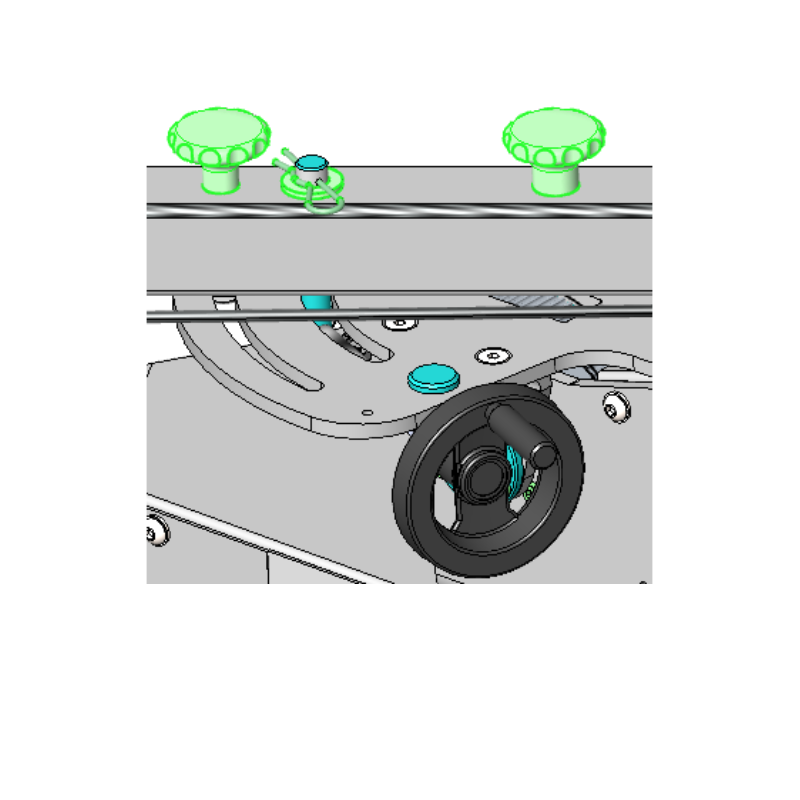
2.5. Vyjmeme převodovou hlavu Manfrotto a připravíme ji pro montáž na rameno.

2.6. Připevněte převodovou hlavu Manfrotto tak, že ji našroubujete na dřík, a poté ji vyrovnejte pomocí nastavitelných rukojetí 1,2,3.

2.7. Namontujte kameru na převodovou hlavu Manfrotto a přidejte několik závaží na opačnou stranu dříku. Tyto hmotnosti by měly kompenzovat hmotnost fotoaparátu.

2.8. Všimněte si, že hmotnost kamery by měla mírně převažovat, aby bylo možné stisknout koncový spínač, když je kyvné rameno ve spodní poloze (nula stupňů).
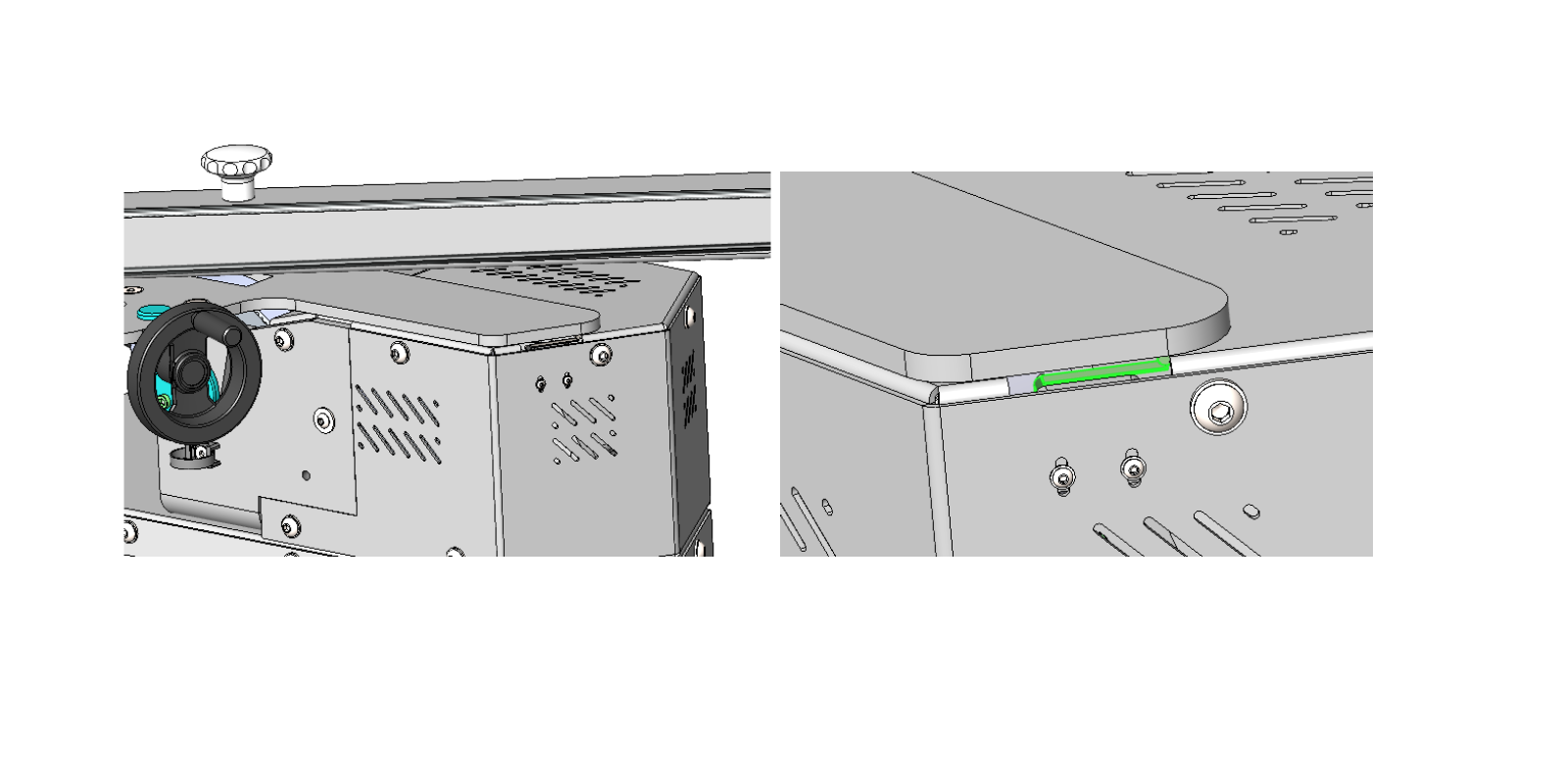
2.9. Namontujte dvě části dokovacího mechanismu na _Arm V8.
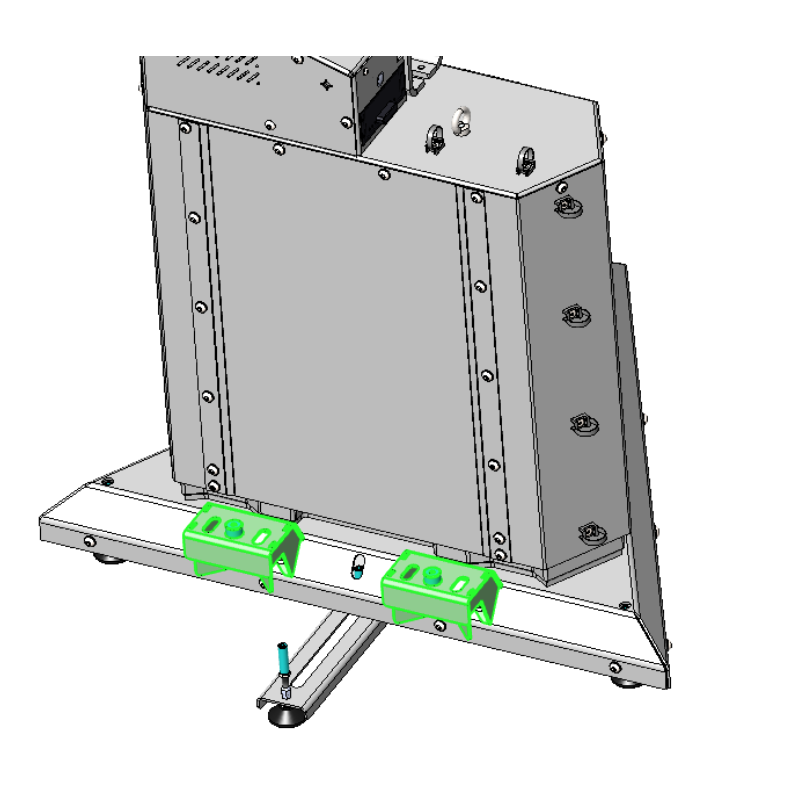
3. První použití PhotoRobot
Před prvním použitím si porozuměte konceptu tohoto řešení. PhotoRobot je revoluční komplexní zařízení pro automatizaci fotografie. Z technického hlediska jde o modulární jednotku složenou z hardwaru a softwaru. Očekává se, že PhotoRobot bude připojen ke stejné síti jako počítač, který jej obsluhuje.
Důležitý: Vždy se odvolejte na PhotoRobot First Use & Basic Testing pro technické požadavky a instrukce k připojení PhotoRobot k síti.
Obecně platí, že je třeba splnit následující podmínky.
- K místní síti musí být připojena řídicí jednotka PhotoRobot.
- Počítač je nezbytný pro provoz servisního GUI nebo softwaru operátora zvaného _Controls.
- Počítač musí být připojen ke stejné síti jako řídicí jednotka PhotoRobot.
- Síť musí být připojena k internetu.
Zkontrolujte parametry elektrické distribuční soustavy, např. napětí a frekvenci.
Připojte řídicí jednotku k síti pomocí ethernetového kabelu. Konektor RJ45 se nachází na zadní straně řídicí jednotky. Existují následující základní požadavky na síť:
- Očekává se DHCP server v síti.
- Komunikace přes TCP porty 7777, 7778 musí být povolena.
- Vysílání UDP na portu 6666 musí být povoleno.
- Je nutné připojení k internetu.
- *. photorobot.com přístup musí být povolen.
- as-unirobot.azurewebsites.net přístup musí být povolen.
- V případě potřeby se podívejte na Podrobné předpoklady pro připojení k síti PhotoRobot pro více informací.
- Zapojte zástrčku do zásuvky.
Stiskněte hlavní vypínač na předním panelu řídicí jednotky. Když se změní stav z blikajícího světla na stálé světlo, je připraven k provozu.
3.1. Najděte IP adresu PhotoRobot v síti LAN
K dispozici jsou podpůrné aplikace pro vyhledávání v síti pro PhotoRobot.
- Windows - frfind pro Windows
- Mac OS X - frfind pro macOS
- Android - PhotoRobot Locator ve službě Google Play
- iPhone, iPad - PhotoRobot Locator pro iTunes
3.2. Základní testování PhotoRobot
Na počítači otevřete webový prohlížeč a zadejte IP adresu PhotoRobot ve formátu URL, například: https://11.22.33.44 (pozor, tato adresa je pouze příklad – zadejte IP adresu, kterou jste našli ve výše uvedené části).
Pokud vše funguje podle očekávání, uvidíte základní uživatelské rozhraní podobné obrázku níže:

Zapněte motory (šipka 1) a pokuste se ovládat jakoukoli pohyblivou část robota (šipka 2). Pokud se robot pohybuje na základě vašich pokynů, jste připraveni zařízení PhotoRobot pravidelně používat.

Řada Canon EOS Rebel nabízí digitální zrcadlovky vhodné pro začátečníky se solidní kvalitou obrazu, intuitivním ovládáním a všestrannými funkcemi. Tyto fotoaparáty jsou ideální pro nadšence do fotografování a poskytují spolehlivé automatické ostření, otočné dotykové obrazovky a nahrávání videa v rozlišení Full HD nebo 4K.
Připojení
Rozlišení (MP)
Usnesení
Digitální zrcadlovky Canon EOS poskytují vysoce kvalitní snímky, rychlé automatické ostření a všestrannost, takže jsou ideální pro fotografování i produkci videa.
Připojení
Rozlišení (MP)
Usnesení
Bezzrcadlové fotoaparáty Canon řady EOS M kombinují kompaktní design s výkonem podobným digitální zrcadlovce. Tyto fotoaparáty jsou vybaveny vyměnitelnými objektivy, rychlým automatickým ostřením a vysoce kvalitními obrazovými snímači a jsou skvělé pro cestovatele a tvůrce obsahu, kteří hledají přenositelnost bez obětování kvality obrazu.
Připojení
Rozlišení (MP)
Usnesení
Řada Canon PowerShot nabízí kompaktní, uživatelsky přívětivé fotoaparáty pro příležitostné fotografy a nadšence. Modely od jednoduchých kompaktních kamer až po pokročilé kamery se zoomem poskytují pohodlí, solidní kvalitu obrazu a funkce, jako je stabilizace obrazu a 4K video.
Připojení
Rozlišení (MP)
Usnesení
Kamery Canon pro detailní fotografování a ruční fotoaparáty jsou určeny pro detailní fotografování a natáčení videa zblízka. Jsou kompaktní a snadno použitelné, nabízejí přesné ostření, zpracování obrazu ve vysokém rozlišení a všestranné makro funkce – ideální pro vlogování, produktovou fotografii a kreativní záběry zblízka.
Připojení
Rozlišení (MP)
Usnesení













